Diese Anleitung zeigt Ihnen, wie Sie Sling TV auf FireStick einrichten und verwenden. Sling TV ist eine Live-TV-App, die für Android-, iOS- und Webplattformen verfügbar ist.
Kabelfernsehverbindung ist nicht billig. Seit einiger Zeit gebe ich jeden Monat fast 100 US-Dollar für die verschiedenen Abonnements aus. Und ganz zu schweigen von der teuren Ausrüstung, die ich für die Verbindung kaufen musste. Enttäuschender ist, dass alles mit einem Vertrag verbunden ist, den ich nicht so einfach abwickeln kann. Ich bin froh, dass Online-TV-Streaming mehr als nur aufgeholt hat. es ist sehr viel Mainstream geworden. Ich kann jetzt alle meine Lieblingssender über das Internet ansehen und nur einen Bruchteil dessen bezahlen, was mich ein Satellitenabonnement kostet.
Wenn Sie über das Kabelschneiden nachdenken, würde ich Ihnen empfehlen, Sling TV in Betracht zu ziehen. Mit Sling TV, dem Internet-Zweig von Dish Network, können Sie Live-TV auf einer Vielzahl von Geräten zum monatlichen Preis von nur 20 US-Dollar ansehen. Sling TV bietet Ihnen alle beliebten Kanäle entweder als Teil der monatlichen Pakete oder über À-la-carte-Abonnements. Während es bei diesem Service hauptsächlich um Live-TV geht, finden Sie hier auch Dutzende von On-Demand-Materialien.
Sling TV erfordert keine spezielle Einrichtung oder Ausrüstung, bindet Sie nicht an einen Vertrag und ermöglicht es Ihnen, Ihre Lieblingssender per Knopfdruck zu streamen. Ich würde also sagen, dass Sling TV den Preis wert ist. In diesem Artikel erfahren Sie, wie Sie Sling TV auf FireStick installieren und verwenden.
Was ist Sling TV??
Als ich zum ersten Mal von Sling TV hörte, dachte ich, es sei ein anderes Slingbox-ähnliches Gerät, oder wahrscheinlich hat der Slingbox-Hersteller sein Produkt gerade umbenannt. Ich habe mich etwas tiefer eingegraben und festgestellt, dass Sling TV sich stark von Slingbox unterscheidet.
Slingbox nimmt den Feed von Ihrer vorhandenen Kabelfernsehverbindung und stellt ihn ins Internet, damit Sie fernsehen können. Slingbox benötigt ein Kabelfernsehabonnement, um zu funktionieren.
Sling TV hingegen wirft das Kabelfernsehen aus der Gleichung. Damit können Sie die Satellitenkanäle direkt auf den unterstützten Geräten streamen - für einen Bruchteil der Kosten. Trotz der Verwendung des abonnementbasierten Modells und der gestaffelten Preisstruktur senkt Sling TV Ihre Kabelfernsehkosten erheblich.
Für Slingbox müssen Sie ein zusätzliches Gerät einrichten. Sling-TV erfordert überhaupt keine spezielle Einrichtung.
Verwenden Sie ein VPN, um Sling-TV von überall auf der Welt aus zu sehen
Sling TV ist nur in den USA verfügbar. Aber sei noch nicht enttäuscht. Sie können einen VPN-Dienst verwenden und den geobeschränkten Sling-TV-Dienst entsperren, unabhängig davon, in welchem Teil der Welt Sie leben.
Mit einem VPN können Sie sich virtuell an jedem Ort der Welt lokalisieren, an dem der VPN-Dienst über einen Server verfügt. Sie können einen der vielen Server in den USA auswählen und Sling TV genießen.
Durch die Verwendung von VPN können Sie auch die Drosselung des Internets vermeiden und das Internet optimal nutzen.
ich benutze Express VPN und persönlich empfehlen. Express VPN ist der schnellste VPN-Dienst. Es ist auch FireStick-freundlich und verfügt über Hunderte von Servern auf der ganzen Welt (einschließlich der vielen in den USA)..
Sling TV Anmelden
Um den Sling TV-Dienst nutzen zu können, müssen Sie sich für ein Konto anmelden und den Tarif erwerben. Die gute Nachricht ist, dass Sling TV eine 7-tägige, kostenlose Testversion mit vollem Funktionsumfang bietet. Sie können alle in Ihrem Plan enthaltenen Kanäle 7 Tage lang kostenlos streamen.
Im Gegensatz zu einigen anderen Live-TV-Streaming-Diensten, die Ihnen die Abonnementgebühr im Voraus berechnen und das Geld später zurückerstatten, wenn Sie vor Ablauf des Testzeitraums kündigen, berechnet Sling TV für den 7-tägigen Testzeitraum nichts. Sie werden nur dann in Rechnung gestellt, wenn Sie die Dienste nach dem Testzeitraum fortsetzen möchten.
Anmeldung über das Web (empfohlene Methode)
Mit Sling TV können Sie sich über das Webportal mit Ihrer Kredit- / Debitkarte anmelden.
Besuchen Sie https://www.sling.com auf Ihrem Computer oder Mobilgerät und klicken Sie auf die Schaltfläche "7 Tage kostenlos ansehen" (siehe Abbildung unten)
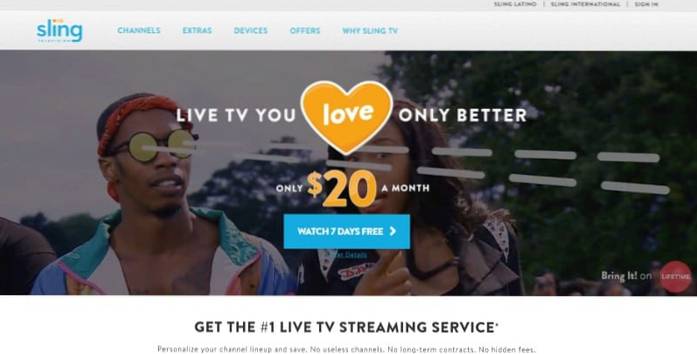
Befolgen Sie die einfachen Anweisungen auf den folgenden Webseiten, melden Sie sich beim Sling TV an und erstellen Sie Ihr Konto. Sie müssen Ihre E-Mail-Adresse angeben und ein Passwort erstellen. Sie können die E-Mail-Adresse und das Passwort verwenden, um sich bei Sling TV auf FireStick anzumelden.
Wie Sie im Bild unten sehen können, werden die Pläne und enthaltenen Kanäle auf der Website angezeigt.
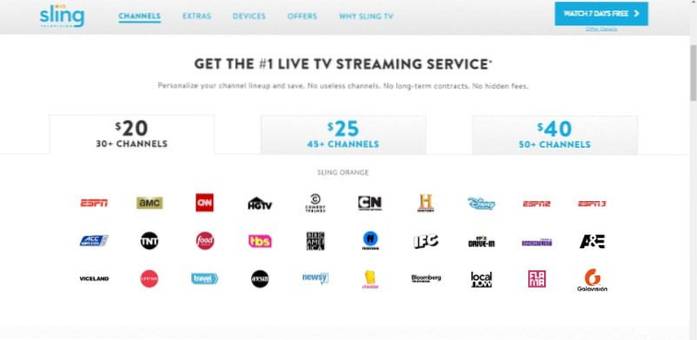
Sie müssen einen der verfügbaren Pläne auswählen.
- Sling-TV-Pakete beginnen bei 20 US-Dollar. Das Basispaket bietet mehr als 30 Kanäle für 20 US-Dollar und heißt "Sling Orange". Der Orange-Plan unterstützt nur 1 Gerät.
- Der 'Sling Blue'-Plan kostet 25 US-Dollar und hat mehr als 45 Kanäle. Mit diesem Plan können Sie Sling TV auf bis zu 3 Geräten gleichzeitig verwenden.
- Sling TV hat auch einen Orange + Blau-Plan, der mehr als 50 Kanäle bietet und 40 US-Dollar kostet. Es gibt einen speziellen spanischen Plan namens "Best of Spanish" für 10 US-Dollar.
Sie können auch alle Extras auf der Homepage dieser Website überprüfen, um sich zu entscheiden und festzustellen, ob Sie zusätzliche Kanäle oder Angebote wünschen. Zu 'Extras' gehören auch die Premium-Kanäle wie HBO, die jeden Monat zusätzlich 15 US-Dollar kosten. Schauen Sie sich das Bild unten an.

Melden Sie sich mit der Sling TV App an
Wenn Sie Sling TV bereits auf FireStick heruntergeladen haben, können Sie sich direkt über die App registrieren. Sie müssen jedoch Ihre Zahlungsinformationen mit dem Amazon-Konto aktualisieren, mit dem Sie sich bei FireStick angemeldet haben. Sie können Zahlungsinformationen unter https://pay.amazon.com/us überprüfen, hinzufügen oder aktualisieren
Angenommen, Sie haben Ihre Zahlungsinformationen aktualisiert und die Sling TV App bereits auf FireStick heruntergeladen. So können Sie sich für die Dienste anmelden (wenn Sie die App noch nicht heruntergeladen haben, erfahren Sie im nächsten Abschnitt, wie es geht)..
Öffnen Sie die Sling TV-App auf Ihrem FireStick-Gerät und Sie sollten den folgenden Bildschirm sehen. Klicken Sie unten rechts auf "Jetzt 7 Tage kostenlos ansehen", um den Anmeldevorgang zu starten
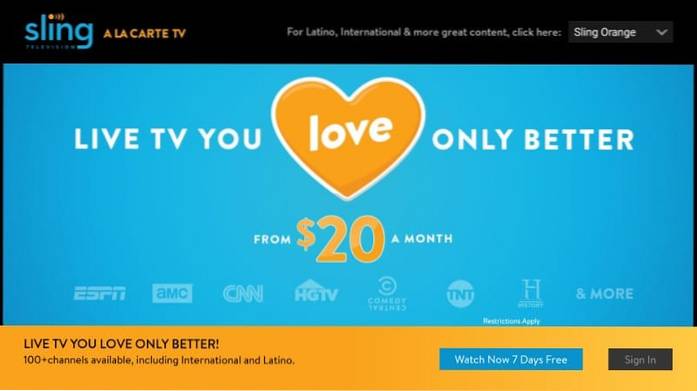
Wählen Sie den Plan Ihrer Wahl und klicken Sie unten rechts auf "Weiter".
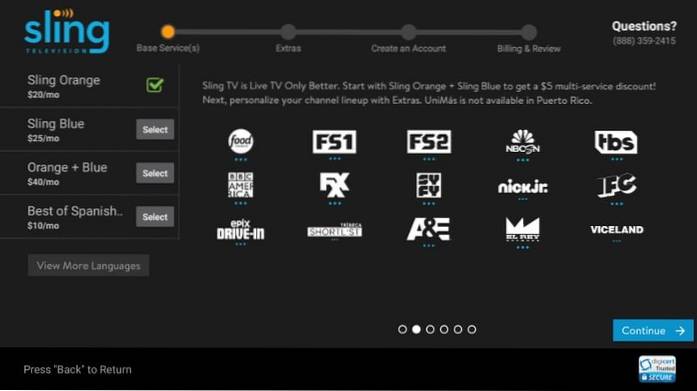
Im nächsten Schritt haben Sie die Möglichkeit, die 'Extras' auszuwählen. Dies ist im Grunde die Liste der A-la-carte-Sling-Fernsehsender, die nicht Teil des regulären Plans sind, über den wir gerade gesprochen haben.
Klicken Sie neben der Option in der Liste auf "Hinzufügen", um sie in Ihr Abonnement aufzunehmen.
Klicken Sie nun erneut auf die Schaltfläche "Weiter" in der unteren rechten Ecke
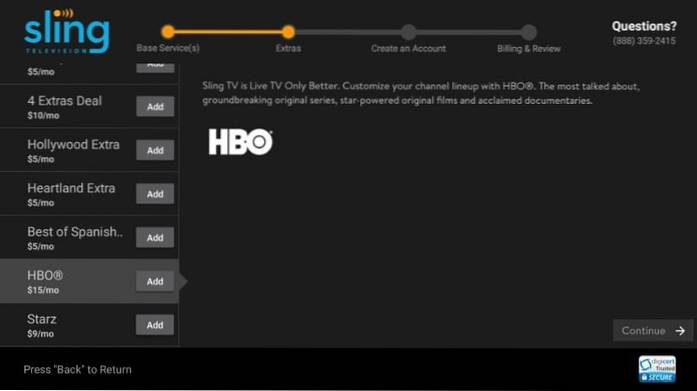
Jetzt müssen Sie nur noch den Anweisungen auf dem Bildschirm folgen, um Ihr Konto zu erstellen und Ihre Zahlungsinformationen anzugeben.
Sie werden sich mit Ihrer E-Mail-Adresse anmelden und während des Vorgangs ein Passwort erstellen. Die E-Mail-Adresse und das Passwort werden verwendet, um sich bei Sling TV auf FireStick anzumelden.
Stellen Sie erneut sicher, dass Ihre Zahlungsinformationen unter https://pay.amazon.com/us aktualisiert sind
So installieren Sie SLING TV auf FireStick
Jetzt werde ich Ihnen zeigen, wie Sie Sling TV auf FireStick bekommen. Die Download- und Installationsmethode ist unkompliziert, da Sling TV im Amazon Store erhältlich ist. Die App muss nicht von der Seite geladen werden.
SCHRITT 1: Wählen Sie mit Ihrer Fernbedienung das Symbol "Suchen" auf dem FireStick-Startbildschirm. Die Suche (Objektivsymbol) befindet sich in der oberen linken Ecke.
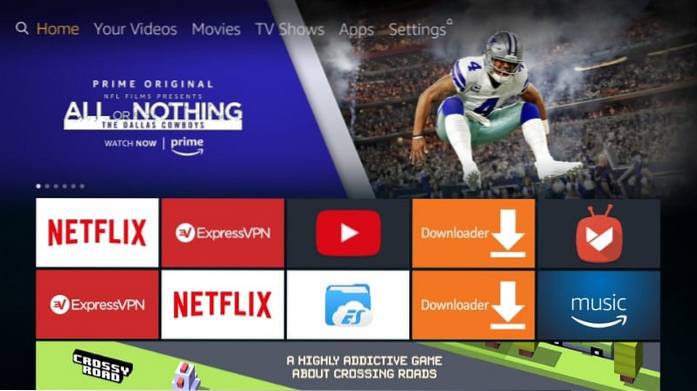
SCHRITT 2: Geben Sie 'Sling TV' ein (natürlich ohne Anführungszeichen). Wenn Sie die ersten Buchstaben eingegeben haben, sehen Sie Sling TV in den folgenden Vorschlägen. Wählen Sie mit der Fernbedienung Sling TV und klicken Sie darauf.
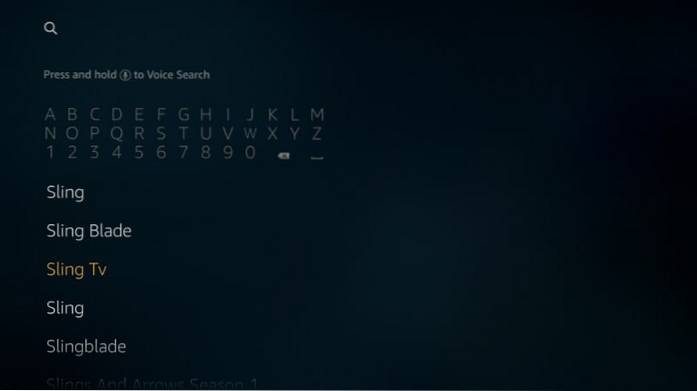
SCHRITT 3: Das Sling TV-Symbol wird auf dem nächsten Bildschirm angezeigt (bereits ausgewählt). Klick es!
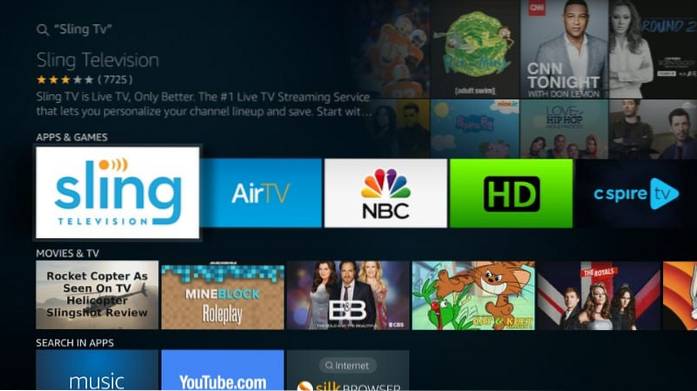
SCHRITT 4: Klicken Sie nun auf die Schaltfläche "Herunterladen", um den Download und die Installation von Sling TV auf FireStick zu starten. Es sollte nicht länger als ein oder zwei Minuten dauern.
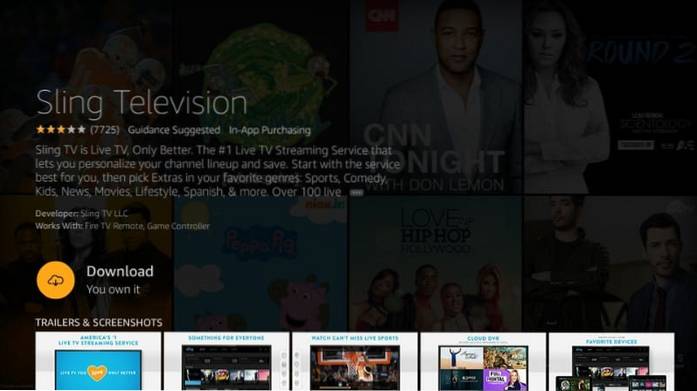
SCHRITT 5: Wenn die Installation abgeschlossen ist, muss die Schaltfläche "Öffnen" angezeigt werden. Klicken Sie auf diese Schaltfläche, um die App sofort zu öffnen. Sie können die App auch später über "Ihre Apps und Spiele" öffnen.
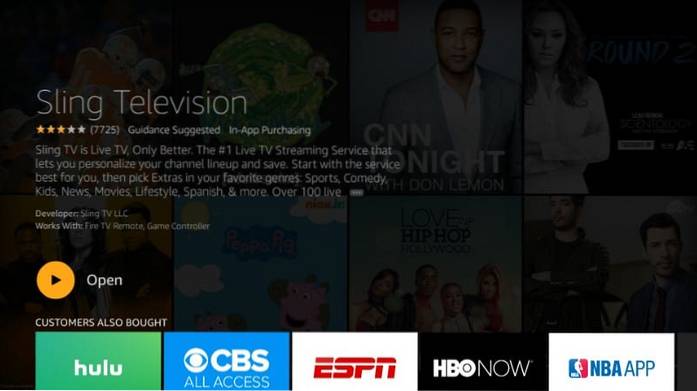
So wird Sling TV FireStick installiert.
So verwenden Sie Sling TV auf Amazon Fire Stick
Lassen Sie mich Ihnen jetzt zeigen, wie Sie sich bei FireStick bei der Sling TV-App anmelden und wie Sling TV funktioniert.
Starten Sie die Sling TV-App und klicken Sie auf die Schaltfläche "Anmelden" in der unteren rechten Ecke des Bildschirms.
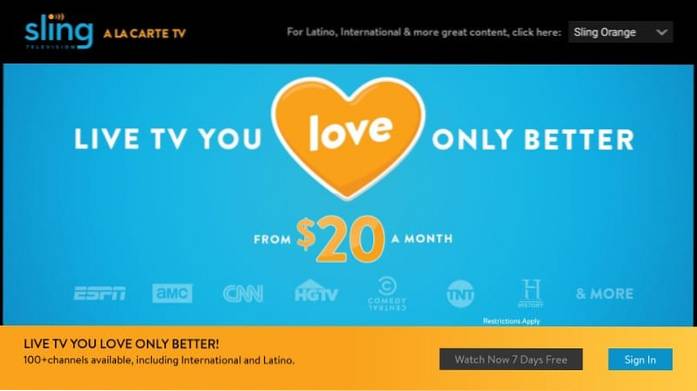
Melden Sie sich mit der E-Mail-Adresse an, die Sie bei der Registrierung angegeben haben, und dem Passwort, das Sie zu diesem Zeitpunkt erstellt haben.
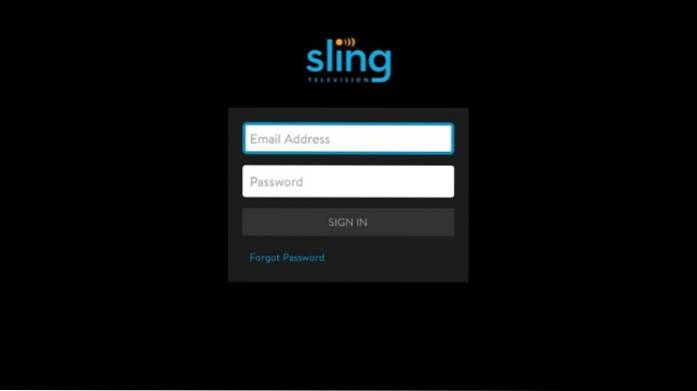
So sieht der Startbildschirm der Sling TV-App auf FireStick aus. Der Standard-Landebildschirm ist "Mein Fernseher" (die Option in der oberen Leiste)..
In diesem Abschnitt können Sie die Kanäle zu Ihren Favoriten hinzufügen, um schnell darauf zugreifen zu können. In diesem Bereich werden auch Kanalempfehlungen angezeigt, die auf Ihrem Anzeigeverlauf basieren.
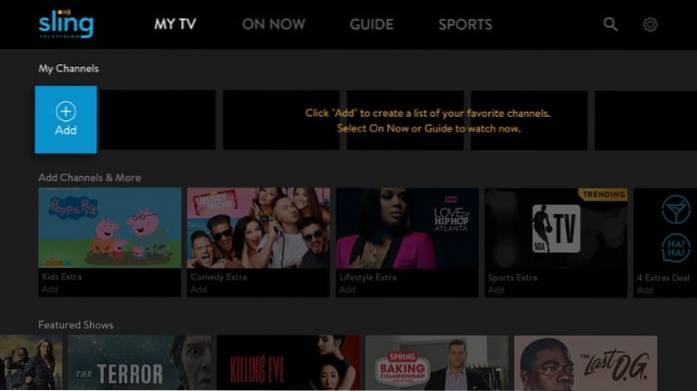
Wenn Sie sehen möchten, was gerade ausgestrahlt wird, klicken Sie oben auf die Option "JETZT". Hier können Sie sehen, was aktuell über Satellit auf den verschiedenen Kanälen abgespielt wird. Dieser Bereich ist in verschiedene Kategorien wie Sport, Lifestyle, Action & Abenteuer und mehr unterteilt.
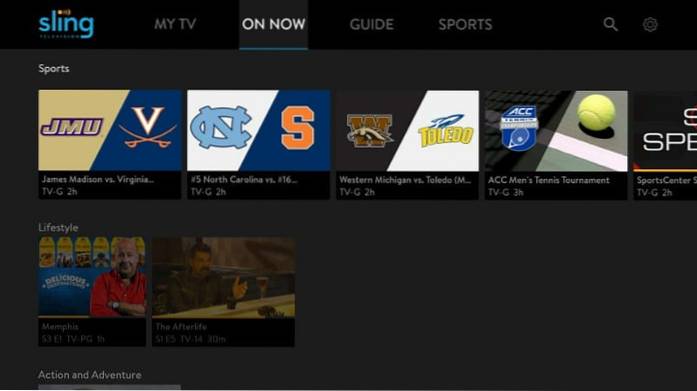
Wenn Sie den Zeitplan der Programme nach Zeit anzeigen möchten, klicken Sie oben auf die Option 'GUIDE'.
Hier sehen Sie die oben abgebildete Timeline und links die Liste der Kanäle. In diesem Bereich wird nicht nur angezeigt, was gerade ausgestrahlt wird, sondern auch, was später ausgestrahlt werden soll.
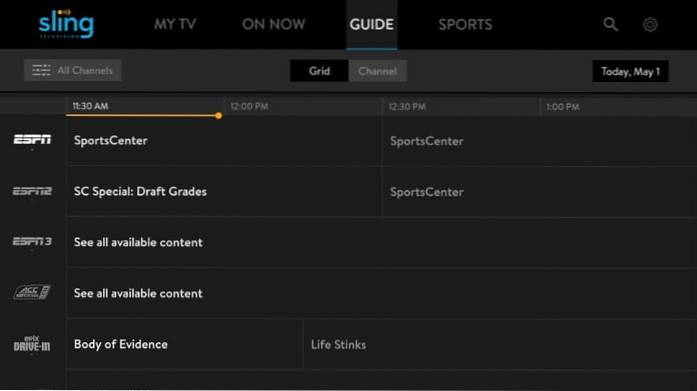
Sling TV hat auch einen speziellen SPORT-Bereich, in dem Sie die Liste der Kanäle und Programme verschiedener Sportarten wie Basketball, Hockey, Baseball und mehr sehen können.
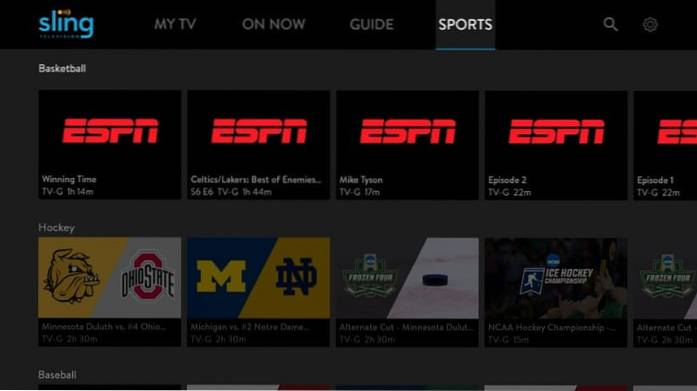
So kündigen Sie das Sling TV-Abonnement
Obwohl die Sling TV FireStick-App über die Schaltfläche "Verwalten" verfügt, verweist sie auf die Webseite, auf der Sie Ihr Konto verwalten können. Dies bedeutet, dass Sie sich bei Ihrem Sling TV-Konto im Internet anmelden müssen, um das Abonnement zu kündigen.
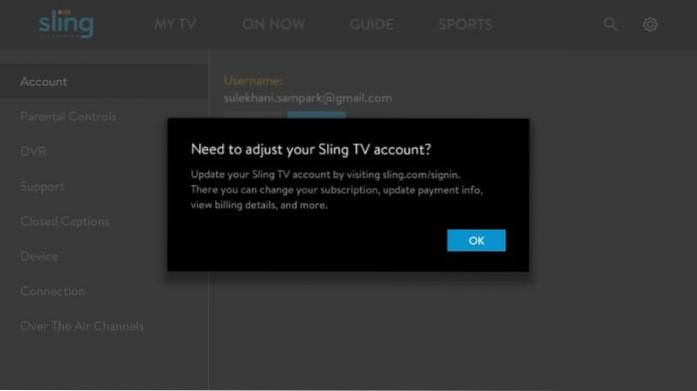
Also, was Sie tun müssen, ist zu gehen www.sling.com/signin und melden Sie sich mit Ihren Sling TV-Anmeldeinformationen an.
Wenn Sie angemeldet sind, klicken Sie oben rechts auf dem Bildschirm auf "Einstellungen" (Zahnradsymbol).
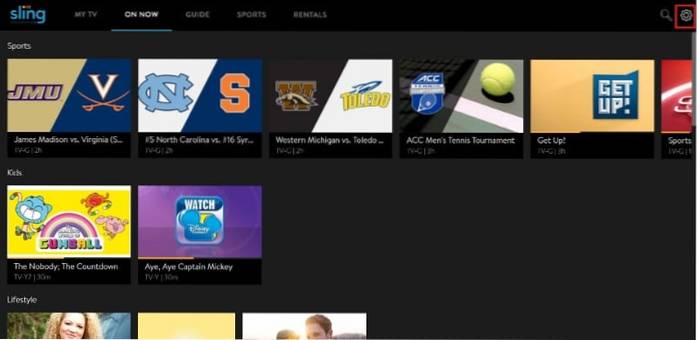
Klicken Sie links auf "Konto" und dann rechts auf die Schaltfläche "Konto verwalten"
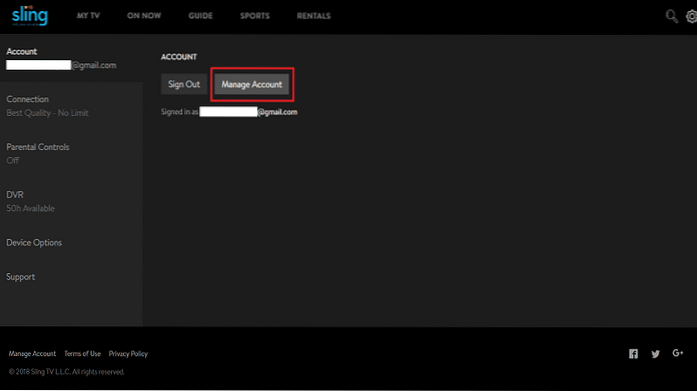
Klicken Sie nun auf "Abonnement kündigen" und befolgen Sie die Anweisungen auf dem Bildschirm, um das Sling TV-Konto zu kündigen.
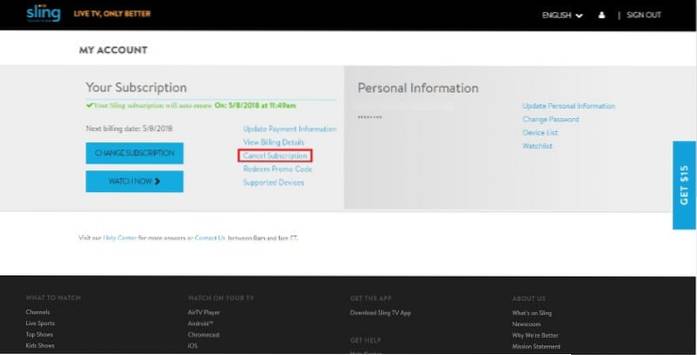
Beheben Sie Probleme mit Sling TV auf FireStick
Sling TV funktioniert normalerweise reibungslos mit FireStick und es gibt nicht viele Probleme. Aber ich werde nicht sagen, dass Sie niemals Probleme haben werden. Zum Beispiel werden die Videos manchmal wiederholt schwarz. Der Stromausfall ist sehr kurz, aber dennoch frustrierend. Ich werde Ihnen in Kürze erklären, wie Sie dieses Problem beheben können.
Wenn Sie eine Internetverbindung mit einer Geschwindigkeit von mehr als 5 Mbit / s haben, sollte die Pufferung kein Problem darstellen. Wenn Ihre Pufferungserfahrungen selten sind, kann dies entweder das schwankende Internet oder ein vorübergehendes Problem mit dem Sling TV-Server sein. Wenn die Pufferung jedoch zu häufig ist, empfiehlt es sich, Ihre Internetverbindung regelmäßig auf Geschwindigkeit zu testen. Sie können die Geschwindigkeit kostenlos unter www.speedtest.net testen. Möglicherweise müssen Sie sich sogar an Ihren ISP wenden, um das Problem zu beheben.
Verbunden:
So beheben Sie die Pufferung auf Kodi
So beheben Sie die Pufferung auf Terrarium TV
Es gibt zwei gängige Techniken zur Fehlerbehebung, mit denen die meisten App-Probleme behoben werden. Sie sind auch leicht zu folgen. Hier sind die beiden Methoden, die man immer anwenden muss:
- FireStick neu starten: Durch einen Neustart werden das Betriebssystem und die Apps aktualisiert
- Deinstallieren Sie die App mit dem Problem und installieren Sie sie erneut (in unserem Fall Sling TV).
Wenn Sie feststellen, dass Sling TV auf FireStick langsam ist, liegt dies wahrscheinlich daran, dass die App-Daten auf dem begrenzten Speicherplatz des Geräts zu viel Speicherplatz beansprucht haben. Dies kann behoben werden, indem die Sling TV-Daten und der Cache gelöscht werden. Dies behebt normalerweise auch die Probleme mit dem Videoausfall. Hier erfahren Sie, wie Sie diese Probleme beheben können.
Hinweis: Durch Löschen der App-Daten werden alle Ihre persönlichen Einstellungen und Favoriten entfernt
Wählen Sie auf dem FireStick-Startbildschirm oben "Einstellungen" und öffnen Sie die Option "Anwendungen"
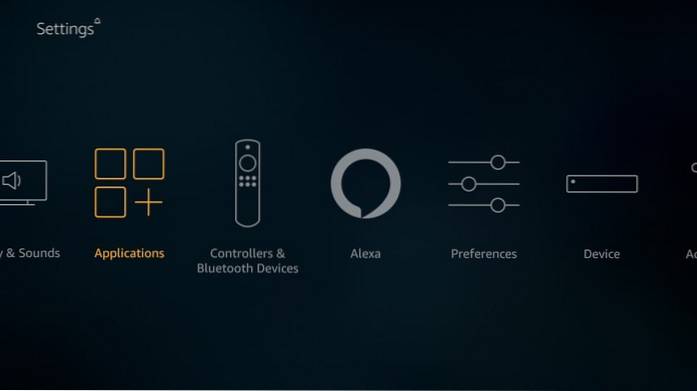
Scrollen Sie nach unten und klicken Sie auf "Installierte Anwendungen verwalten".
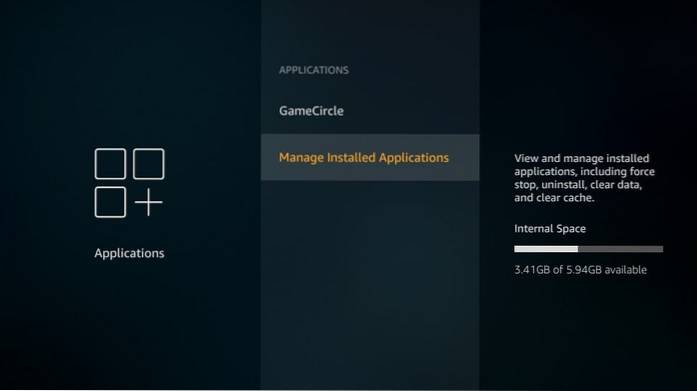
Scrollen Sie erneut nach unten und klicken Sie im nächsten Bildschirm in der Liste der installierten Apps auf "Sling TV"
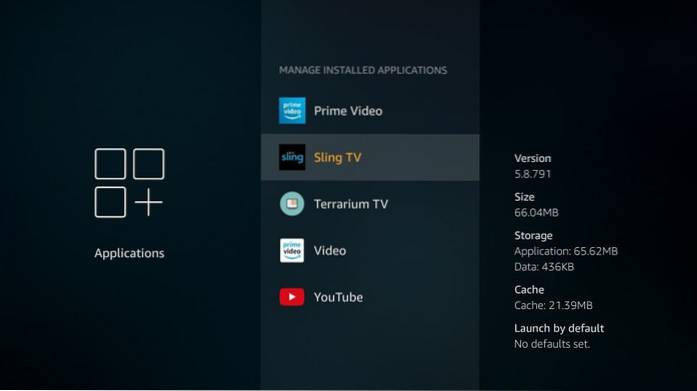
Klicken Sie nun auf "Daten löschen".
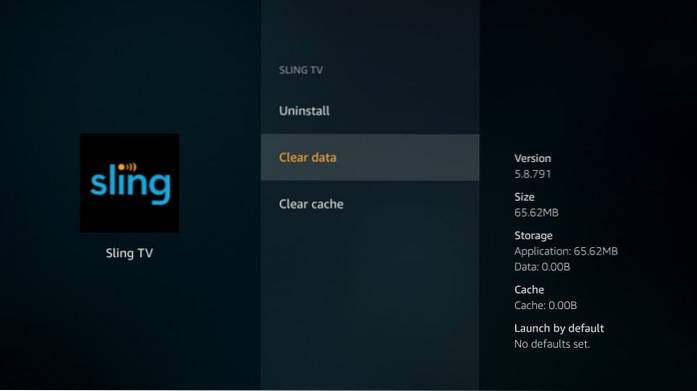
Klicken Sie erneut auf "Daten löschen"
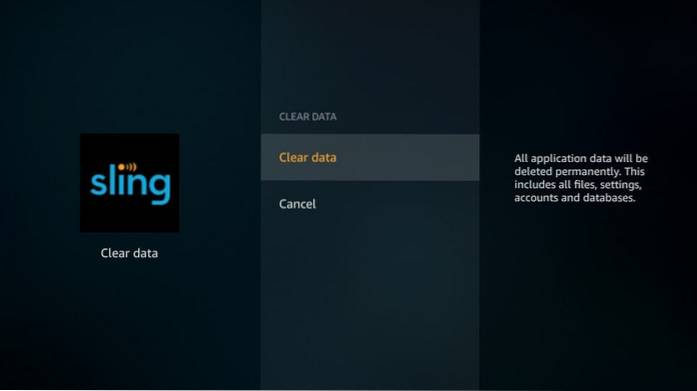
Wie Sie in der Abbildung unten sehen können, wurden alle Daten einschließlich des Caches gelöscht. Obwohl es eine separate Option zum Löschen des Cache gibt, müssen Sie diese nicht verwenden.
Einpacken
Sling-TV ist eine weitere Möglichkeit, Live-TV auf Ihren mit dem Internet verbundenen Geräten zu sehen. Und wenn Sie Sling TV auf FireStick verwenden, fühlt es sich sehr nach Kabelfernsehen an, allerdings zu einem günstigeren Preis und ohne Vertrag. Für 20 US-Dollar haben Sie das Kabel-Streaming auf Ihrem Amazon-Gerät. Wenn Sie einige Extras einwerfen (natürlich für zusätzliches Geld), erhalten Sie mehr Kanäle, Premium-Kanäle und Sonderangebote.
Jetzt gibt es auch eine kleine Kehrseite der Geschichte. Zum Beispiel bietet Sling TV bis zu 50 Stunden DVR, jedoch nur, wenn Sie sich für einen zusätzlichen Cloud-DVR-Dienst für 5 US-Dollar entschieden haben. Darüber hinaus sind lokale Sling TV-Kanäle nicht in allen Regionen verfügbar.
Trotz dieser kleinen Nachteile wird das Live-TV-Erlebnis insgesamt nicht wirklich verwässert, da ich noch viel zu tun habe. Es gibt viele Kanäle, On-Demand-Inhalte und problemloses Anzeigen. Alles in allem klingt Sling TV für mich nach einem guten Geschäft.
Haftungsausschluss - Unsere Website überprüft nicht die Rechtmäßigkeit oder Sicherheit der auf dieser Website genannten Add-Ons, Apps oder Dienste. Außerdem bewerben, hosten oder verlinken wir keine urheberrechtlich geschützten Streams. Wir raten dringend von Piraterie ab und raten unseren Lesern strikt, sie um jeden Preis zu vermeiden. Jede Erwähnung von kostenlosem Streaming auf unserer Website ist ausschließlich für urheberrechtsfreie Inhalte gedacht, die gemeinfrei verfügbar sind. Lesen Sie unseren vollständigen Haftungsausschluss. ComputersHowto
ComputersHowto


